在使用华为手机时,许多用户可能会觉得屏幕下方的应用栏会占用宝贵的屏幕空间,影响使用体验,如何取消手机下方的应用栏呢?华为手机提供了一种简单的设置方法,可以帮助用户隐藏或取消这个导航栏。通过简单的操作,用户可以自定义屏幕下方的导航栏,让手机界面更加简洁和个性化。接下来让我们一起来了解如何设置华为手机屏幕下方的导航栏,提升使用体验吧!
华为手机屏幕下方导航栏怎么设置
具体方法:
1.在屏幕上找到如图所示红色方框标记的“设置”选项,点击进如设置界面。
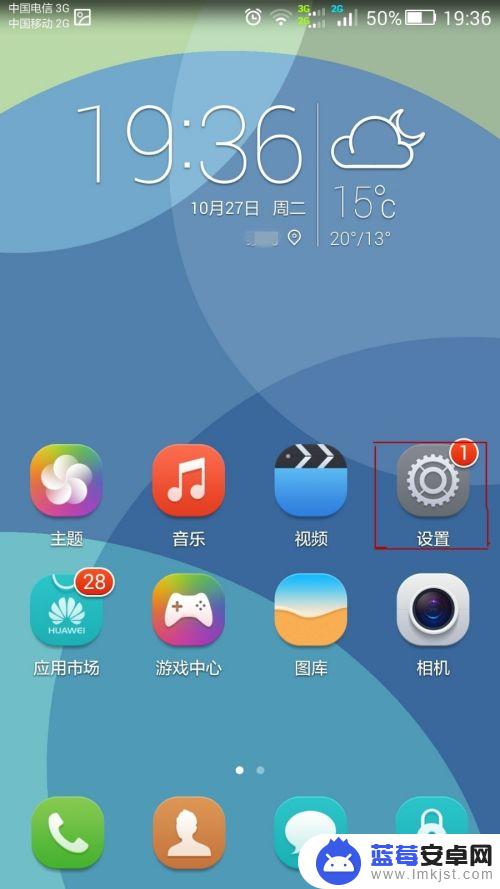
2.点击选择下图所示红色方框标记的“导航栏”选项。
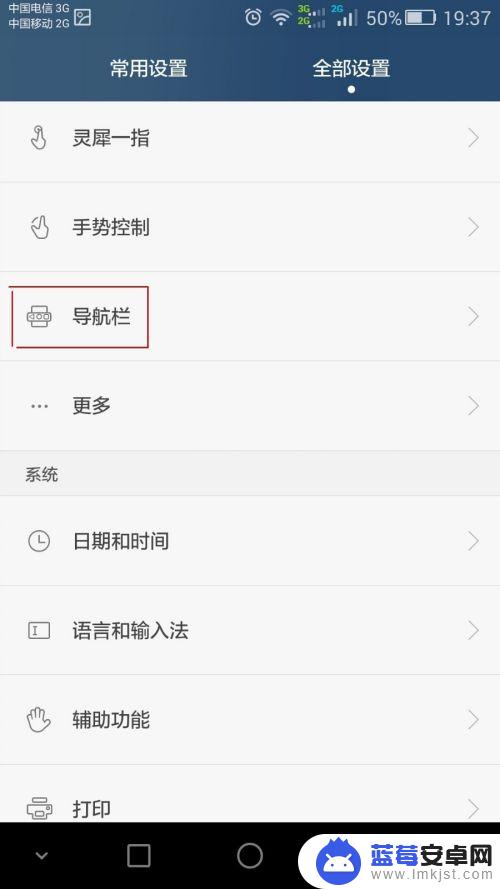
3.我们可以看到下图所示目前“导航栏可隐藏”选项是关闭的。
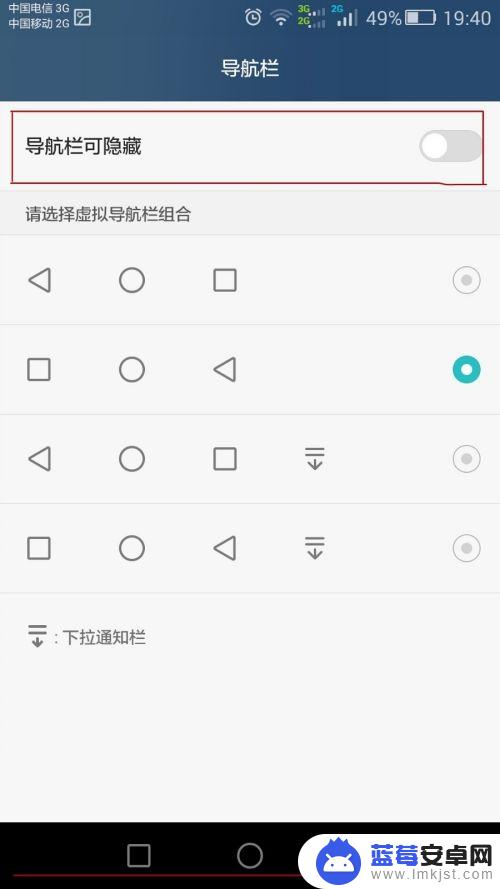
4.点击打开红色方框标记的“导航栏可隐藏”选项后,我们可以看到如图下方红色标记的位置多了一个向下的“箭头”。这个“箭头”就是可以隐藏导航栏的选项。点击这个“箭头后”导航栏便会消失。
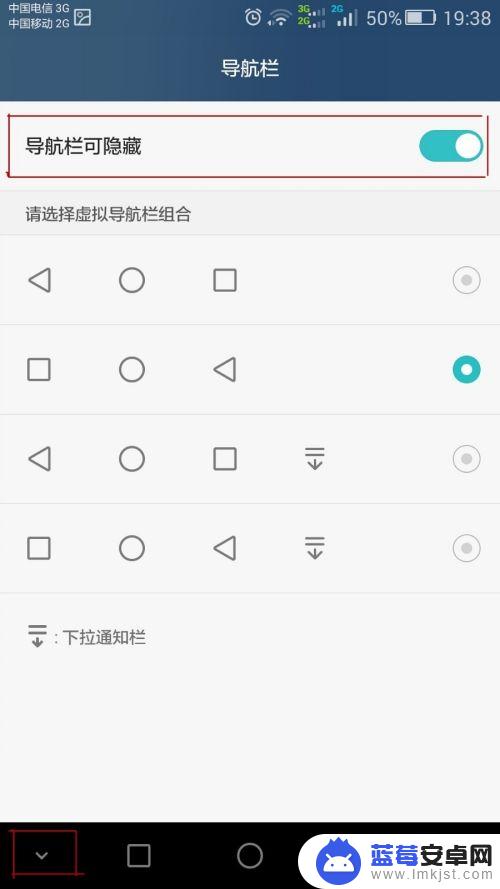
5.如下图所示,点击“箭头”后,导航栏已经在屏幕界面中消失了。如果再想导航栏出现,只需要拇指从屏幕最下方往上滑动一小段距离即可。
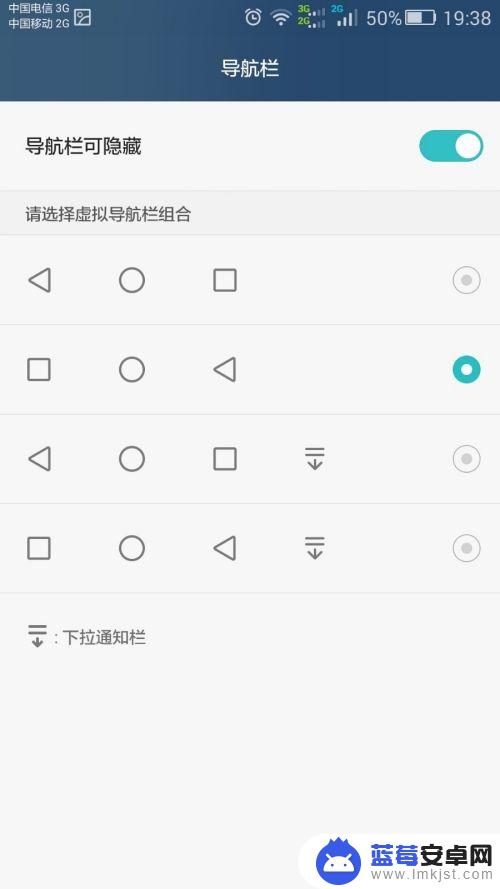
6.导航栏几个按键的位置还是可以调换的,如下图所示我们选中的导航栏按键分布已经和前面图片上显示的不一样了。

以上就是如何取消手机下方的应用栏的全部内容,如果遇到这种情况,你可以按照以上操作进行解决,非常简单快速,一步到位。












